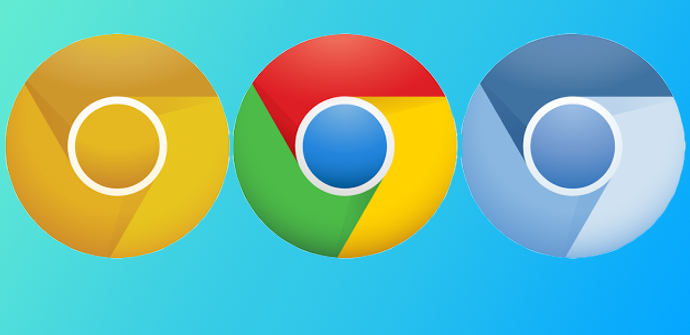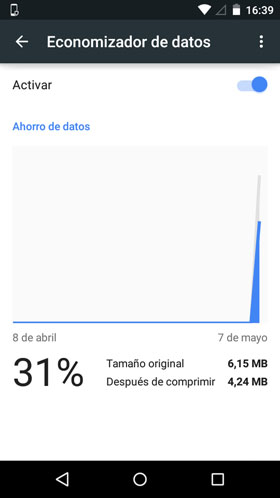Di browser Chrome untuk Android Ada kemungkinan mengaktifkan fungsi yang memungkinkan kompresi jumlah data yang digunakan saat menjelajah Internet, yang memiliki konsekuensi positif bahwa penghematan tercapai dalam konsumsi data dalam tarif seluler. Pada artikel ini kami menjelaskan bagaimana melakukan ini dalam pengembangan Google.
Sebenarnya melakukan ini adalah sesuatu yang sangat sederhana, dan Anda tidak harus mengakses pengaturan sistem operasi, melainkan browser Chrome untuk Android itu sendiri. Oleh karena itu, hal pertama yang harus dilakukan adalah buka aplikasi dengan mengklik ikon itu sendiri. Artinya, secara teratur.
Langkah-langkah yang harus diambil
Sekarang Anda harus mengklik ikon di kanan atas yang ada di bagian kanan atas layar. Di antara opsi yang muncul, Anda harus memilih pengaturan. Turun dalam daftar dan klik pada bagian yang disebut Penghemat kuota, yang dinonaktifkan secara default.
Anda mengakses layar baru yang menjelaskan seperti apa fungsi baru itu dan di atasnya ada a slider yang perlu dipindahkan agar kompresi data di Chrome untuk Android mulai berfungsi. Seperti yang akan Anda lihat, antarmuka berubah sepenuhnya dan serangkaian data muncul di mana Anda dapat melihat penghematan yang dicapai baik dalam persentase maupun dalam pengurangan data. Selain itu, ada grafik yang sangat menarik yang membuat semuanya jauh lebih visual.
Cara kerjanya di Chrome untuk Android
Mempertimbangkan bahwa menurut data yang disediakan oleh Google sendiri, dimungkinkan untuk mencapai a 50% pengurangan konsumsiTampaknya cukup logis untuk mengaktifkan fungsionalitas karena penghematan yang dicapai (dan tanpa memengaruhi pengalaman pengguna). Tapi bagaimana cara kerja Penghemat Data di Chrome untuk Android? Nah, server Google hanya digunakan untuk mengoptimalkan paket yang digunakan oleh aplikasi. Tentu saja, halaman penjelajahan yang aman –https- tidak mengizinkan penggunaan ini dan, oleh karena itu, tidak ada penghematan yang dicapai untuk menjaga kompatibilitas.
lain trik untuk sistem operasi Google dan terminal yang menggunakannya bisa anda ketahui di bagian ini de Android Ayuda. Anda pasti akan menemukan satu yang menarik bagi Anda.